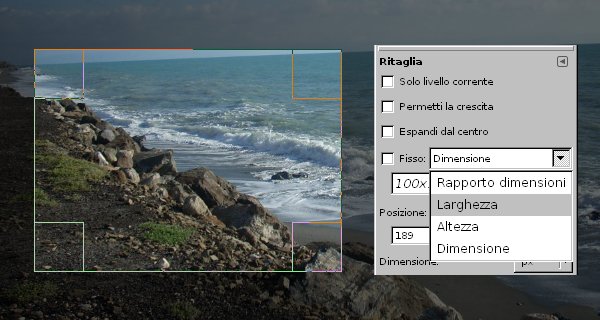
L’accoppiata di sensori da molti megapixel con obiettivi di qualità permette a molte fotocamere digitali e perfino ad alcuni smartphone di scattare immagini con un alto grado di dettaglio. Quando si dispone di strumenti simili è possibile catturare fotografie estese per poi ritagliare in un secondo momento le porzioni più interessanti senza eccessive perdite in termini di qualità.
Il ritaglio delle immagini con GIMP
Il software opensource GIMP offre strumenti molto precisi per il ritaglio delle immagini. Vediamo quindi alcune selle funzioni disponibili. Carichiamo l’immagine in GIMP quindi andiamo nel menù “Strumenti > Trasformazione > Ritaglia” per attivare proprio lo strumento “Ritaglia” che sarà associato visivamente al puntatore del mouse. Individuata l’area che vogliamo ritagliare con il pulsante destro del mouse possiamo tracciare un rettangolo che ne delimiti il contorno. L’area interna al rettangolo verrà evidenziata da GIMP mentre spostando il mouse verso i bordi o gli angoli del rettangolo di selezione se ne può regolare con precisione la dimensione.
Quando l’area da ritagliare è correttamente definita basta un doppio click del mouse al suo interno per ritagliare la porzione selezionata che diventa a questo punto la nuova area di lavoro di GIMP.
Ritaglio con proporzioni fisse
Possiamo ulteriormente migliorare la precisione dello strumento “Ritaglia” sfruttando le opzioni contestuali che GIMP mostra nel pannello “Strumenti”. Ad esempio se spuntiamo la casella “Solo livello corrente” il ritaglio sarà limitato al layer attivo.
Selezionando la casella “Fisso” abbiamo invece la possibilità di imporre dimensioni precise per larghezza ed altezza del ritaglio. Si tratta di un opzione molto comoda quando occorre produrre una immagine di dimensione precisa. Selezionando dal menù a tendina “Larghezza” o “Altezza” potremo definire una delle due dimensioni lasciando libera l’altra. Scegliendo invece “Dimensione” potremo definire la dimensione dei due lati del ritaglio. Con “Rapporto dimensioni” infine potremo definire la relazione proporzionale tra altezza e larghezza che si applicherà a prescindere dalla dimensione dell’area da ritagliare.
